セブンイレブンのマルチコピー機で年賀状を自分で印刷したら、印刷がキレイすぎて安くて簡単だったからお勧めです!~マルチコピー機の使い方レポ~

今年も年賀状の季節がやってきました。
友人など、同年代の方にはデジタル年賀状にして、ハガキではもう送っていないのですが、やはり年輩の親戚の方にはハガキで送ることにしています。
ただ、そうすると枚数もほんの15枚ほど…
印刷会社さんにお願いすると割高になってしまうし、自宅のプリンターだとあんまりキレイに印刷できないので、セブンイレブンのマルチコピー機で自分で年賀状印刷してみました。
めちゃくちゃ簡単♪
しかもめっちゃキレイ☆
使い方がよくわからないしな、、、と、ちょっと不安に思っていたので、セブンイレブンのマルチコピー機で年賀状印刷を自分でする場合の使い方レポです。
セブンイレブンのマルチコピー機で印刷した年賀状の仕上がり
出来上がりはこちらです!
かすれもゆがみなく、色もハッキリきれいに、写真も鮮やかに印刷できました。
今回はこちらのデザインにしました。
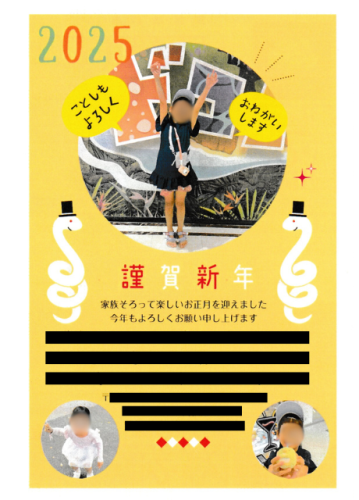
ちょっとぼやけて見えるかもしれないのは、私が写真を引き伸ばしているからで、実際に印刷した年賀状は一切ボケなどないのでご心配なく。(笑)
セブンイレブンのマルチコピー機で年賀状印刷を自分でする場合は、年賀状は自分で用意
印刷前に私が一番心配だったのは、年賀状は持ち込まなければいけないのか、備え付けのものがあるのか?だったのですが、セブンイレブンのマルチコピー機には元々ハガキがセットされているのですが、年賀状ではありません。
郵便番号を書く枠が黒のものです。

従って、セブンイレブンのマルチコピー機で年賀状に印刷したい場合は自分で年賀状を持ち込む必要があります。
もちろんセブンイレブンで年賀状は販売されていますので、購入してそのままマルチコピー機にセットしてすぐに印刷できます。
セブンイレブンマルチコピー機を操作する前に、アプリからプリント予約番号のQRコードを発行
私はセブンイレブンの年賀状アプリを利用したのですが、
- デザインを作成&編集
- アプリ上の「印刷する」をタップ
- 「マルチコピー機で印刷する」をタップ
- 「プリントの予約をする」をタップ
まで操作するとプリント予約番号のQRコードが発行されます。
発行されたQRコードはセブンイレブンの年賀状アプリ上では保存されないので、すぐに印刷しない場合はスクショなどを撮ってQRコードを保存しておきます。
セブンイレブンのマルチコピー機に発行されたQRコードをかざす
ここでようやくセブンイレブンのマルチコピー機の操作です。
画面操作をする前に、まずプリント予約番号のQRコードをかざします。
すると、年賀状印刷画面が自動で表示されます。
セブンイレブンのマルチコピー機で年賀状印刷の操作(部数の指定など)
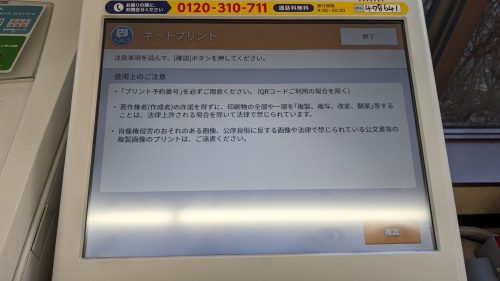
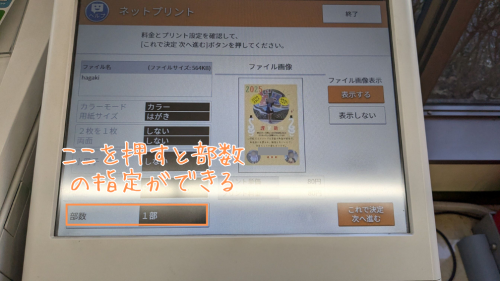
印刷するイメージが表示されるので、部数の指定などを行います。

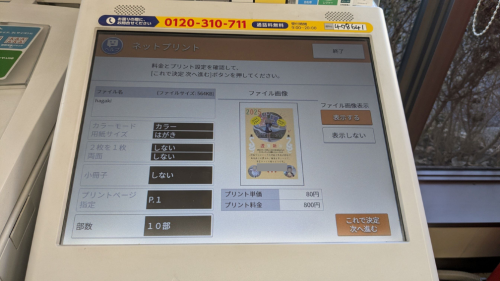
セブンイレブンのマルチコピー機で年賀状印刷の操作 持ち込み年賀はがきのセット
次の画面では「持ち込みはがき」を選択します。


持ち込みはがきのセット方法の説明画面です。


画面の案内に書いてあることは、
- セブンイレブンのマルチコピー機のトレイ1(一番上の段)を引き出す
- 元々セットされていたはがきを横にずらす
- 持ち込みはがきをセットする
です。



自分でセットするはがきの向きは元々のはがきの向きに合わせれば良いので簡単です。
印刷する面を上・自分の側が下、奥が上になるようにセットです。

お金(現金)を投入したら印刷!
あとは失敗しても返金されない旨を確認し、お金を投入したら印刷されます。
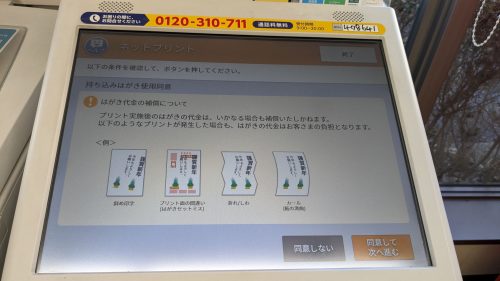
支払いは現金(小銭)かnanacoのみ
また、支払いは現金(小銭)かnanacoのみになりますので、予め準備しておくと良いです。
nanacoは使っていないのでnanaco支払いの操作方法はわかりません…💦
元々セットされていたはがきを元の位置に戻して終了!
残った持ち込み年賀はがきを回収し、元々セットされていたはがきを元の位置に戻したら、終了です!

セブンイレブンマルチコピー機の年賀状印刷はとってもキレイに印刷できて、1枚80円でお得なのでお勧めです
出来上がりはこちらです!(再掲)
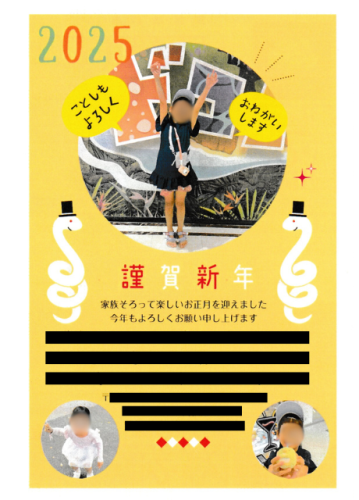
かすれもゆがみなく、ハッキリとピッタリきれいに、写真も鮮やかに印刷できました。
セブンイレブンの複合機で年賀状を印刷すると自分の自宅の家庭用プリンターで印刷するより断然!キレイに印刷でき、1枚80円(年賀はがき代は別)で印刷できてとってもお得です。
年賀はがき代は1枚85円ですので、1枚あたり、印刷:80円+年賀はがき代:85円=165円で年賀状があっという間に仕上がります!
特に少量を印刷したい場合・すぐに印刷したい場合にお勧めです。
自宅で印刷すると、インクがない…!かすれる…!ハガキの向きが…!といったトラブルが頻発しますが、さすが業務用複合機だけあって、一発でめっちゃキレイに印刷できました。
お勧めです。ぜひご利用してみてください。
フチなし印刷はできない・宛名印刷はできない
なお、セブンイレブンのマルチコピー機ではフチなし印刷はできません。
従って、年賀状いっぱいに余白なく印刷、ということはできませんのでご注意ください。
また、セブンイレブンのマルチコピー機では宛名印刷もできません。
暮らしに関するその他の記事
◆フライパンは本当にずーっとくっつかないever cook(エバークック)で1年間・1日2個卵焼きを作り続けても、ツルッツルで助かる!!
◆入居9年目にしてゴキブリに遭遇…!ダスキンさんのゴキブリ駆除サービス(お家のゴキさん撃退サービス)にお願いしてみた その③~ダスキンさんの実際の作業内容・作業時に気を付けたいこと~
◆入居9年目にしてゴキブリに遭遇…!ダスキンさんのゴキブリ駆除サービス(お家のゴキさん撃退サービス)にお願いしてみた その①~遭遇の回数・数、ダスキンさんに決めた理由、ダスキンさんからのアドバイス~
◆入居9年目にしてゴキブリに遭遇…!ダスキンさんのゴキブリ駆除サービス(お家のゴキさん撃退サービス)にお願いしてみた その②~ゴキブリを寄せ付けないダスキンさんからのアドバイス・業者さんを選ぶ時に気を付けた方が良いこと・侵入された原因など~
◆ゴキブリに遭遇したのがショックすぎて、コンロのパネルを外して掃除しまくった記事〜年末大掃除にも!〜(ゴキブリについては一切触れていません。)
◆少量の年賀状をキレイに印刷したくて、セブンイレブンのマルチコピー機で自分で印刷してみたら、めっちゃ簡単にキレイに一発で印刷できて大満足した記事
◆明日・1枚だけ写真が必要…!?少量の写真をセブンイレブンのマルチコピー機で写真プリントしてみたらめっちゃ簡単にすぐできた!
◆年賀状の宛名面をCanonのPIXUSはがきクリエイターアプリで印刷しようとしたら「プリンターに接続できません」というエラーはアプリのアンインストール&再インストールで解決した記事
◆フライパンは全部evercook(エバークック)にした!毎日作っている卵焼きが油なしでもツルッツルにくっつかないので、助かる!!
◆おそうじ本舗さんにレンジフード掃除をお願いしたらピカピカになった!いつのかわからない割引ハガキも使えた!
◆おそうじ本舗さんにレンジフード掃除をしてもらった後、なるべく汚したくなくて東洋アルミのレンジフードフィルター取り付けたら、半年経ってもレンジフード本体はピカピカ!だった!ので今回も取り付けてみた。
◆美容院が苦手すぎてそれまで通っていた美容院にシャンプーなしメニューがなくなったのをきっかけにカット専門店・PURE CUTさんを利用してみたら、時間予約もできて速くて安くて仕上がりも全然良かったので、次回も利用しようと思った件!
◆靴箱のニオイが気になるので、徹底的に掃除しまくって、仕上げに抽出後のコーヒーを使って靴箱の脱臭&消臭したら、靴箱を開けるのが楽しみになった記事〜年末大掃除にも!〜
◆冬に公園で食べるお弁当が冷たくて心まで冷えるので、カイロを使って保温してみた記事
◆使い捨てカイロを再利用!Go Green Japanさんに使用済みカイロを送ってみた。
◆使い捨てカイロを長持ちさせたらその分節約&SDGsに貢献できる!?カイロを長持ちさせる方法をやってみた。
◆初めて使うコインランドリーはちょっと不安だけど、使ってみたらふっくら仕上がって、安くて、すぐにできてめっちゃ便利!コインランドリーSMART&COMFY LAUNDRY OGIKUBO(荻窪店)を利用した記事

.png)

お願いしてみたその①-1.png)
お願いしてみたその②.png)











レポ.png)

